Lorsqu’un bon de commande est créé et soumis pour validation, le valideur reçoit une notification sur son compte Boomerang Web, ainsi qu’un e-mail indiquant qu’un bon de commande est en attente de sa validation. Voici les étapes à suivre pour valider un bon de commande.
Valider un bon de commande sur l’application Boomerang Web :
Une notification apparait à côté de votre nom d’utilisateur sur la plateforme :
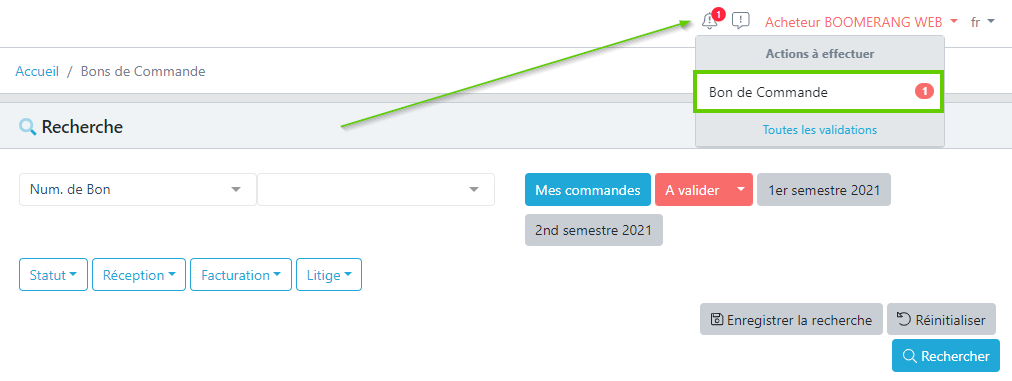
Cliquez sur l’onglet « Bon de commande » pour afficher la liste des bons de commande en attente de validation.
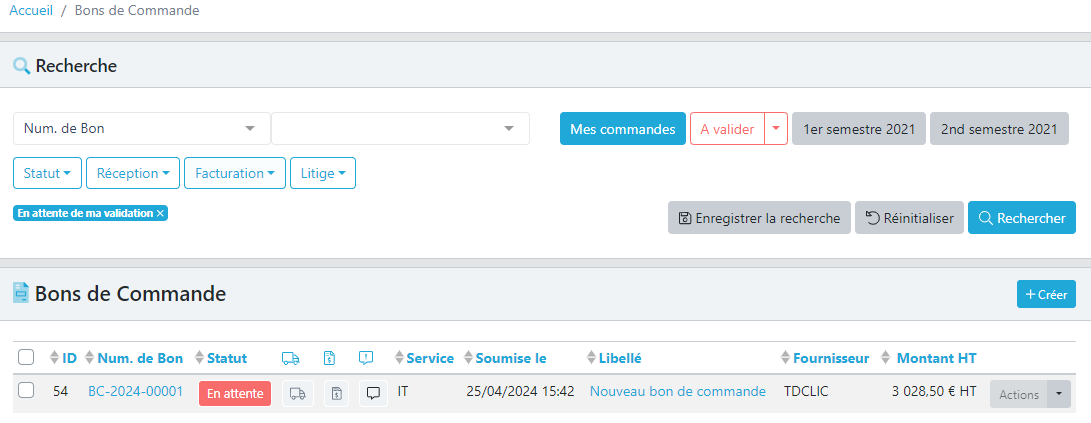
Sélectionnez le bon de commande marqué comme « En attente » que vous souhaitez valider. En bas du formulaire du bon de commande, deux boutons sont disponibles : « Valider » et « Refuser ».

Si vous refusez le bon de commande, un champ « Commentaire » s’affiche pour que vous puissiez indiquer les raisons du refus. Ce commentaire sera communiqué au demandeur.
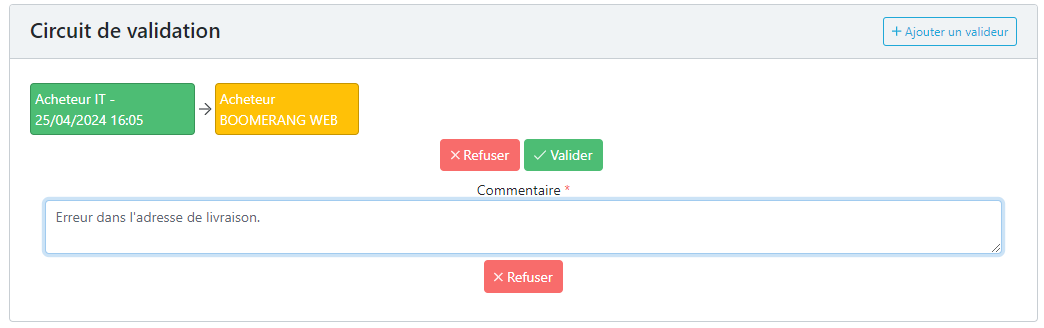
Si vous validez le bon de commande, le prochain valideur recevra une notification par e-mail et via la plateforme. Si aucun valideur supplémentaire n’est paramétré, le bon de commande sera automatiquement marqué comme « Validé » et pourra être transmis au fournisseur.
Valider un bon de commande via l’e-mail de notification :
Un e-mail contenant un récapitulatif du bon de commande à valider sera envoyé à votre adresse électronique :
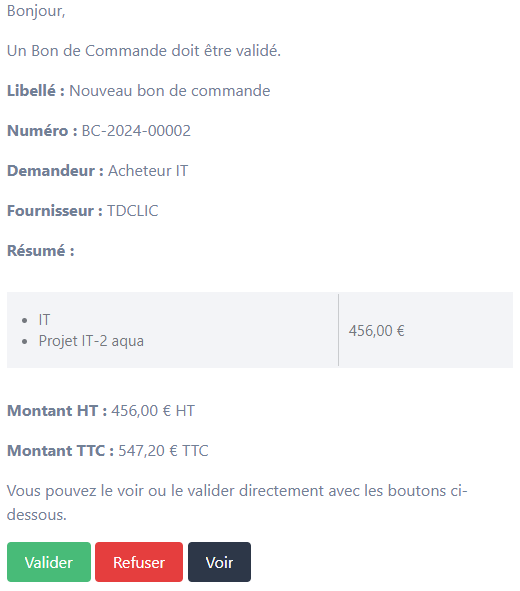
L’e-mail comporte trois boutons d’action : « Valider », « Refuser » et « Voir » :
Valider : Cliquez pour approuver le bon de commande.
Refuser : Cliquez pour refuser le bon de commande. Un champ commentaire est disponible pour indiquer les raisons du refus.
Voir : Cliquez pour ouvrir le bon de commande sur Boomerang Web pour une révision plus détaillée.
Une fois le bon de commande validé, une notification est envoyée au demandeur. Le bon de commande peut alors être transmis au fournisseur.
Articles liés :